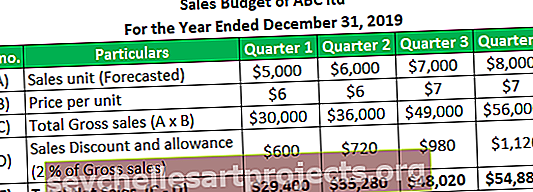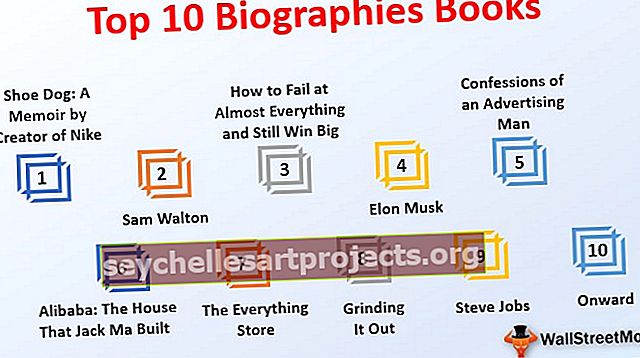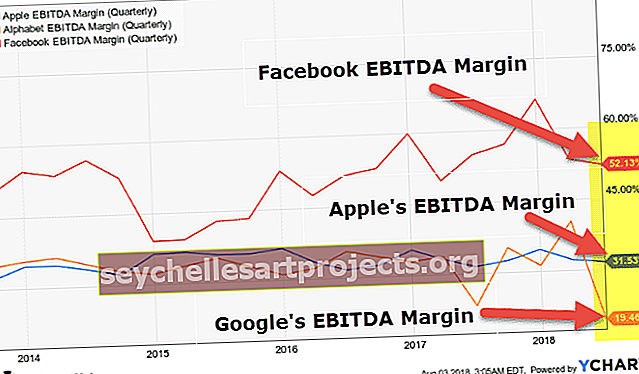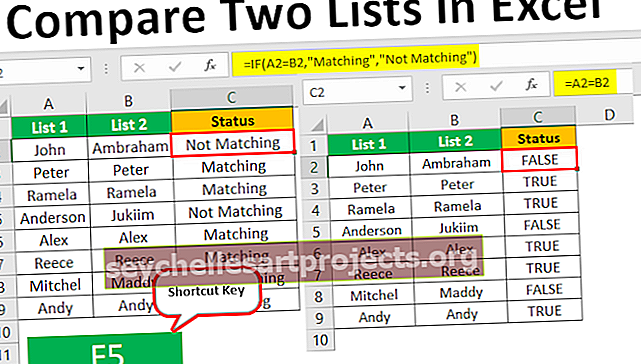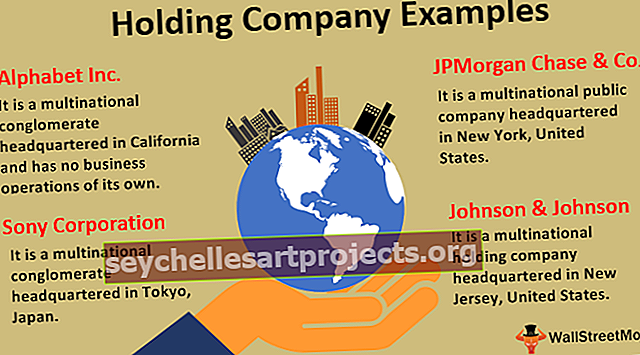CHAR programoje „Excel“ (formulė, pavyzdžiai) Kaip naudoti „CHAR“ funkciją „Excel“
Char funkcija „Excel“ taip pat žinoma kaip „Excel“ simbolių funkcija, naudojama simboliui identifikuoti pagal skaičių arba sveikąjį skaičių, kurį priima kompiuterio kalba, pavyzdžiui, simboliui „A“ skaičius yra 65, taigi, jei mes naudojame = char (65) gauname A, tai yra „Excel“ teksto funkcija.
CHAR „Excel“
CHAR funkcija „Excel“ yra funkcija, kuri grąžina simbolį, nurodytą kodo numeriu (dar vadinamą ASCII kodu) iš jūsų kompiuteriui skirtų simbolių rinkinio. CHAR yra priskirta eilutėms / teksto funkcijoms. ASCII reikšmę ima kaip įvesties skaičių ir kaip išvestį pateikia simbolį, susietą su ta ASCII verte.
ASCII žymi A merican S Normalios C ÕDE F arba I nformacija I nterchange, yra simbolis, koduojanti standartas skaitmeninio ryšio. Kiekvienam simboliui, kurį galima įvesti, susietas unikalus sveikasis skaičius, nes tai gali būti simbolių rinkinys, skaitmenys, skyrybos ženklai, specialieji simboliai ar kontroliniai ženklai. Pavyzdžiui, [tarpo] ASCII reikšmė yra 032. ASCII vertės, svyruojančios nuo 097–122, yra rezervuotos abėcėlėms az mažosiomis raidėmis.
„Excel“ programoje „CHAR“ funkcija „Excel“ ima skaičių, kuris iš tikrųjų yra ASCII reikšmės, ir grąžina su juo susietą simbolį. Pavyzdžiui, kai perduodame 32 kaip įvestį, gauname tarpo vertę kaip išvestį.

Jei nukopijuosime ir įklijuosime B2 langelio vertę į kitą langelį, kaip pradinį simbolį rasime [tarpą].

Reikšmę įklijavome naudodami „PasteSpecial“ funkciją langelyje C2 ir kaip išvestį turime [tarpą] kaip simbolį.

CHAR formulė „Excel“
Žemiau pateikiama „CHAR“ formulė „Excel“

Šis CHAR ima vieną vertę kaip skaičių, kai skaičius yra tarp 1-255.


Pastaba: Priklausomai nuo operacinės sistemos, simbolių kodas gali skirtis, todėl to paties įvesties operacinė sistema gali skirtis. WINDOWS operacinė sistema naudoja ANSI simbolių rinkinį, o MAC OS naudoja „Macintosh“ simbolių rinkinį.
CHAR Formula turi daugybę paskirčių. Jis gali būti naudojamas nepageidaujamiems simboliams pakeisti. Toliau jis gali būti naudojamas rašant „Excel“ programą arba „Macro“, kai reikia tvarkyti eilutes ir simbolius.
Kaip naudoti „CHAR“ programoje „Excel“
„Excel CHAR“ funkcija yra labai paprasta ir ja lengva naudotis. Keletas pavyzdžių leiskite suprasti, kaip veikia „CHAR“ CHARACTER funkcija „Excel“.
Šį „CHAR Function Excel“ šabloną galite atsisiųsti čia - „CHAR Function Excel“ šablonasCHAR „Excel“ pavyzdyje Nr. 1
Mes turime A stulpelyje pateiktų simbolių sąrašą su atitinkamomis ASCII reikšmėmis, tačiau kelios iš ASCII reikšmių nėra teisingos. Vartotojas turi sužinoti, ar ASCII reikšmės yra teisingos, ar ne, ir nuspalvinti neteisingas ASCII reikšmes naudodamas sąlyginį formatavimą.


Norėdami sužinoti, ar ASCII reikšmės yra teisingos, ar ne, „Excel“ naudosime IF sąlygą su CHAR funkcija. Formulė, kurią naudosime, bus
JEI CHAR (nurodyto simbolio ASCII reikšmė) atitinka nurodytas ASCII reikšmes arba yra jai lygi, tada spauskite neteisingai.
Sintaksėje naudojant atskaitos reikšmes bus CHAR formulė „Excel“
= IF (CHAR (B2) = A2, „Teisingai“, „Neteisingai“)
Taikydami aukščiau pateiktą CHAR formulę kitose ląstelėse, mes turime

Sąlyginiam formatavimui pasirinkite diapazoną, kuriam norime taikyti sąlygą, čia diapazonas yra C2: C13. Eikite į Pagrindinis-> Sąlyginis formatavimas -> Pažymėkite langelių taisykles -> Tekstas, kuriame yra ..

Tada įveskite langelyje esantį tekstą, kad langelis būtų suformatuotas spalva, kurią galite nurodyti, ir įveskite Gerai.

Išvestis:

CHAR „Excel“ pavyzdyje Nr. 2
Vartotojas atsisiuntė duomenų rinkinį iš žiniatinklio, o „Excel“ atsisiunčiami duomenys buvo toliau pateikto formato

Bet vartotojas nori, kad duomenys būtų tokio formato, kaip „Word1“ - „Word2“ - „Word3“ ir panašiai kaip ir kitose ląstelėse.
Taigi, mes pirmiausia turime pakeisti arba pakeisti nepageidaujamus simbolius, tada mes pakeisime eilučių pertraukas, kad gautume norimą išvestį.
Norėdami pakeisti nepageidaujamus simbolius, turime žinoti ASCII kodą, todėl norėdami gauti ASCII kodą galime naudoti funkciją pavadinimu CODE, kuri grąžina simbolio ASCII vertę.
Kodo funkcijos grąžintas vertes galima naudoti kaip „Excel“ funkcijos (Char) CHARACTER įvestį. Norėdami pakeisti nepageidaujamą simbolį, „Excel“ naudosime funkciją PAKEISTI.
Taigi CHAR formulė bus
= PAKEITIMAS (PAKEITIMAS (A2, CHAR (KODAS (“?”)), ””), CHAR (KODAS (“ “) ”,“ - “)
Pirmiausia apskaičiavome „ ? “ ASCII kodą . „kuris yra 63, o„ linijos pertraukai “ ASCII kodas yra 10, abi reikšmes apskaičiavome naudodami funkciją CODE ir pakeitėme ją reikiamam išėjimui.
CHAR formulės taikymas kitoms mūsų turimoms ląstelėms

Išvestis:

CHAR „Excel“ pavyzdyje Nr. 3
Mes turime dvi eilutes B2 ir B3 langeliuose ir norime susieti abi eilutes linijos pertrauka ląstelėje B4.

Norėdami įterpti eilutės pertrauką, naudosime „CHAR“ programoje „Excel“. Mes žinome, kad ASCII kodas eilutės pertraukai yra 10, taigi CHAR formulė bus
= B2 ir CHAR (10) ir B3
Pritaikę CHAR formulę, gauname

Dabar, norėdami padaryti B4 turinį lengviau skaitomą ir parodyti eilučių pertrauką, apvyniosime B4 turinį

Išvestis:

Ką reikia atsiminti apie „CHAR“ funkciją „Excel“
- „Excel“ funkcija (CHAR) CHARACTER buvo pristatyta „Excel 2000“ ir vėlesnėse „Excel“ versijose
- Jis atpažįsta įvesties numerį tarp 1-255
- Jis gali būti naudojamas kaip „Excel“ funkcijos (CHAR) CHARACTER atvirkštinė dalis, kaip parodyta pavyzdyje
- Mes gauname #VALUE! Klaida, kai neteikiame „Excel“ funkcijos (CHAR) CHARACTER įvesties numerio, ir skaičius yra mažesnis nei 2 arba didesnis nei 254.